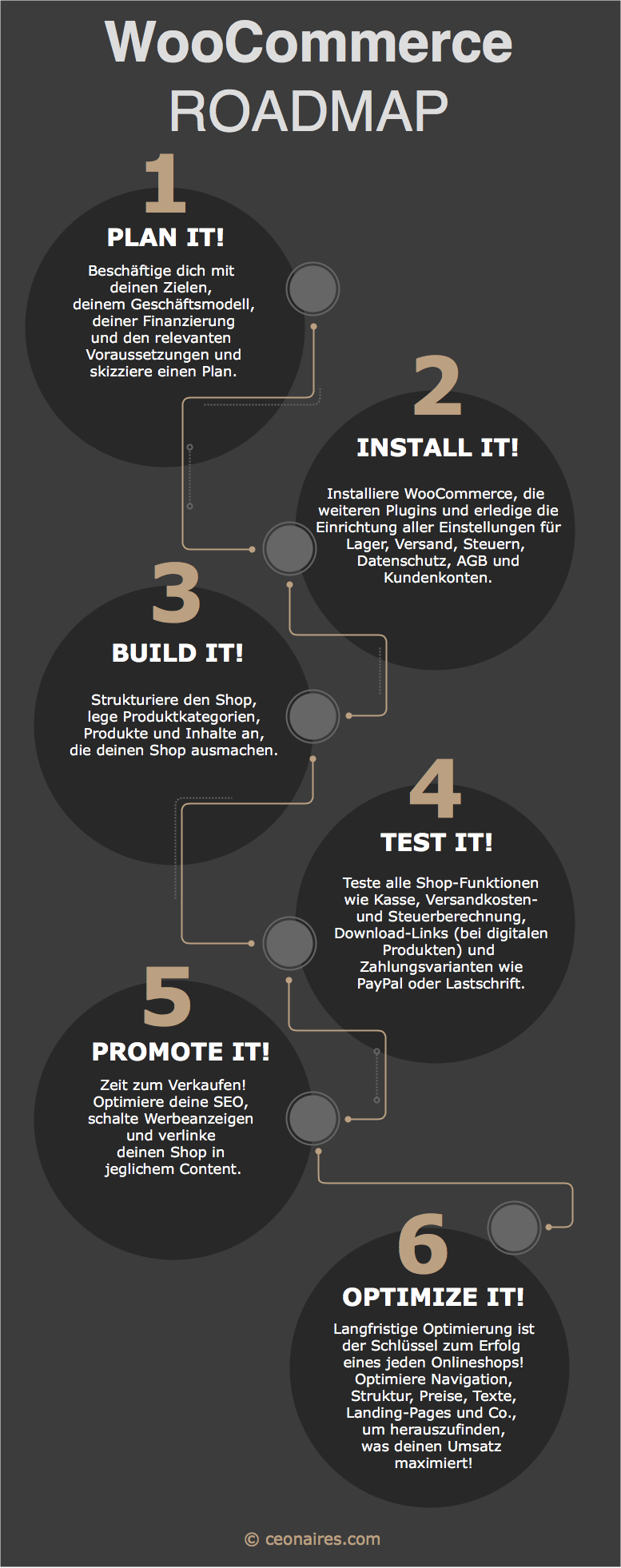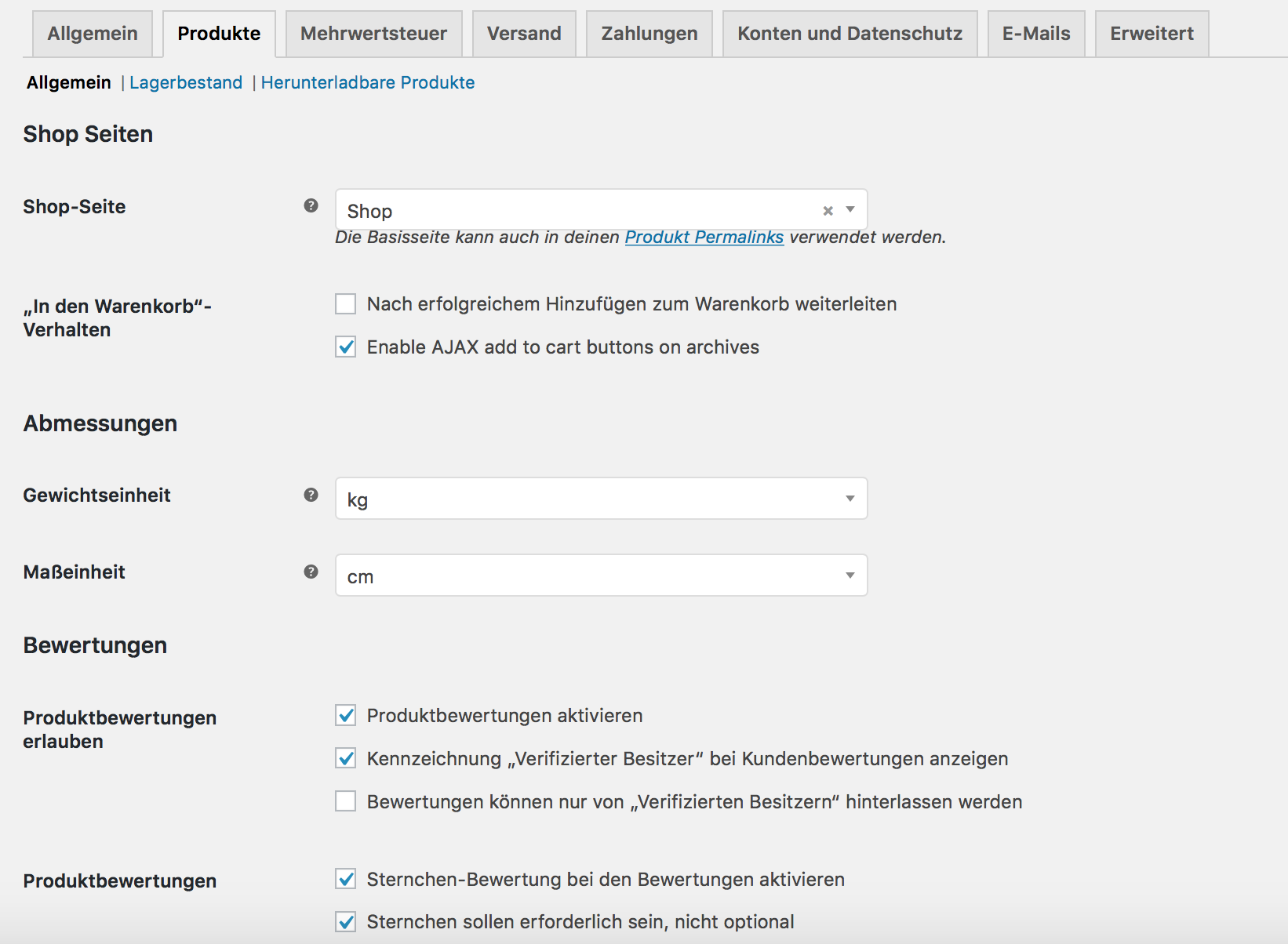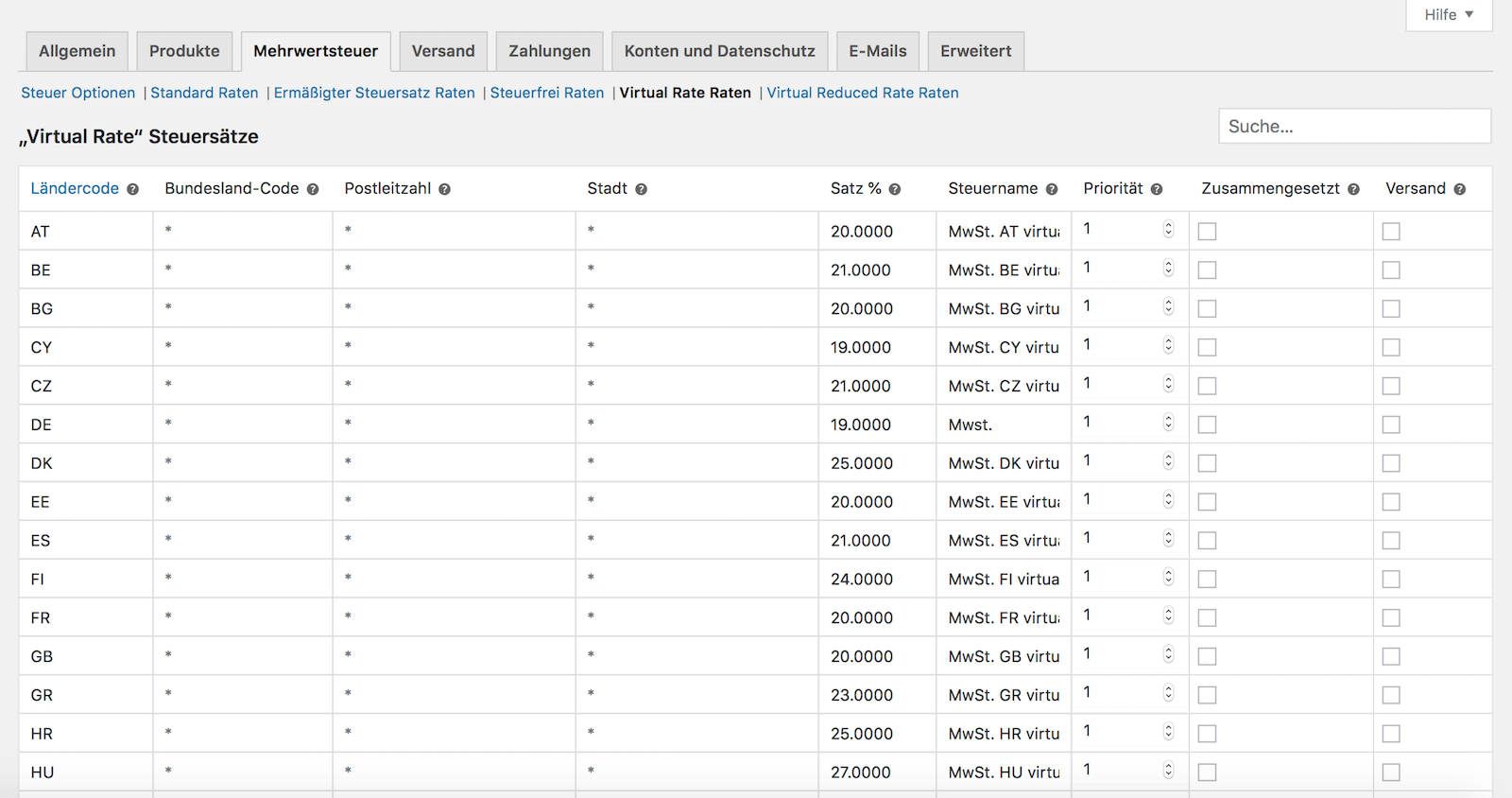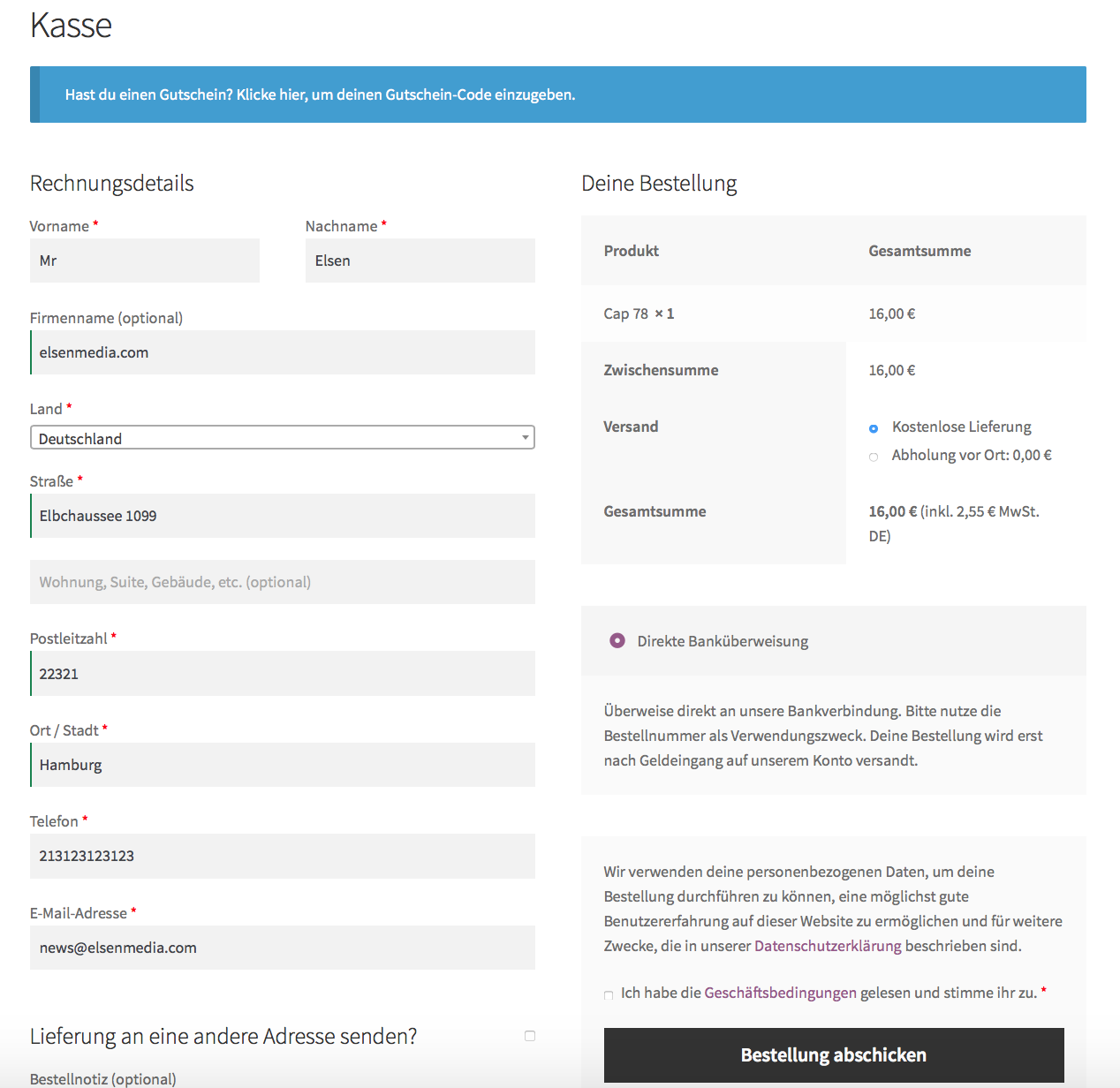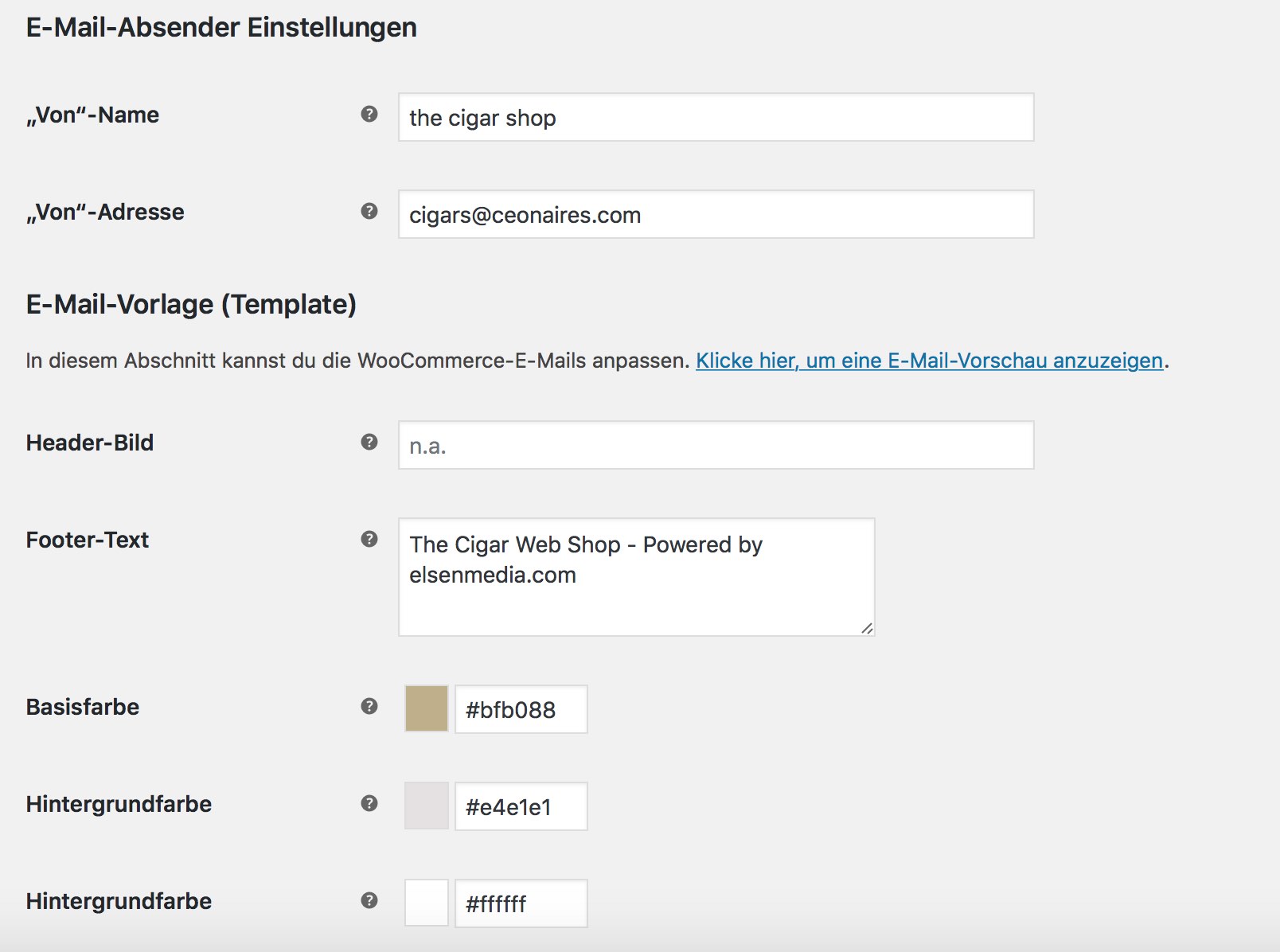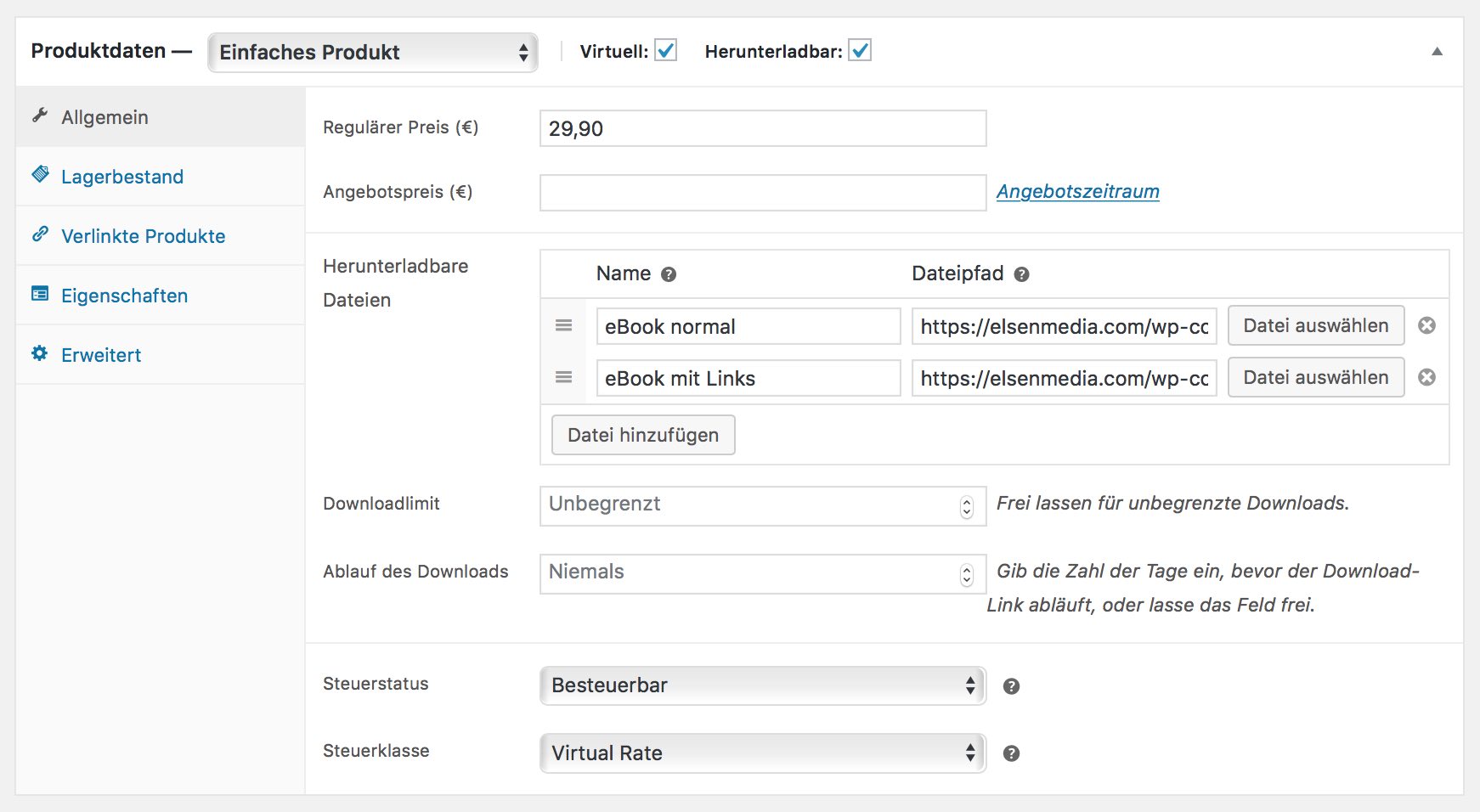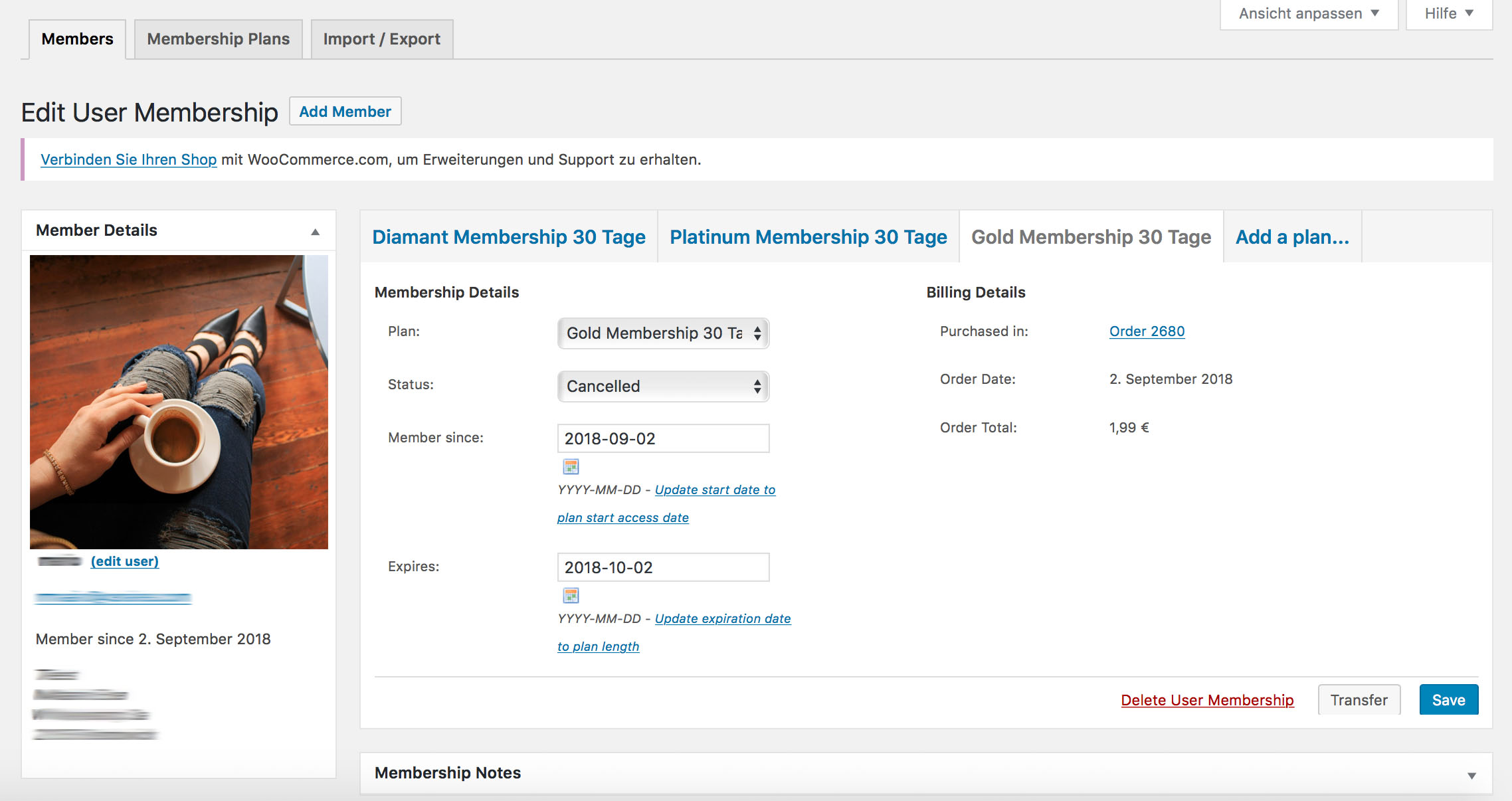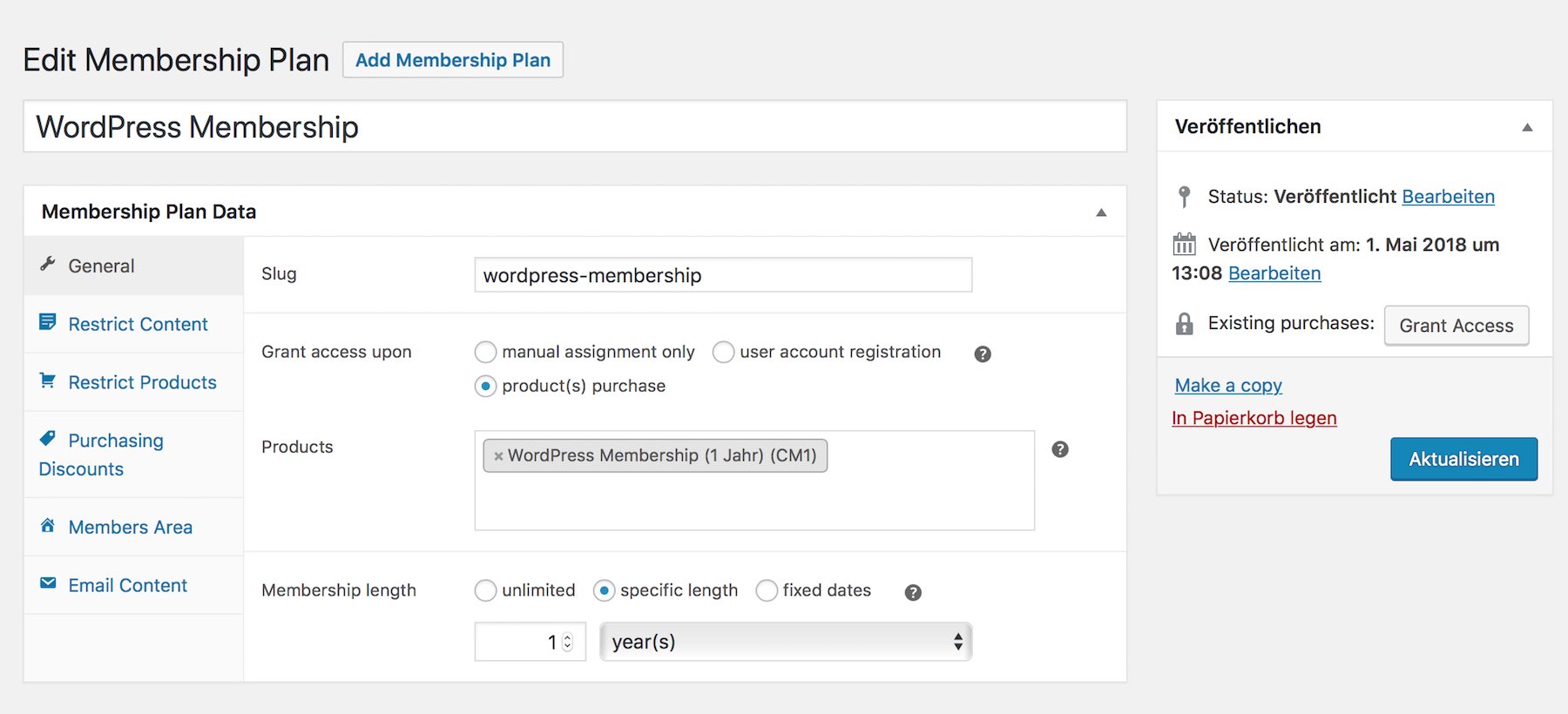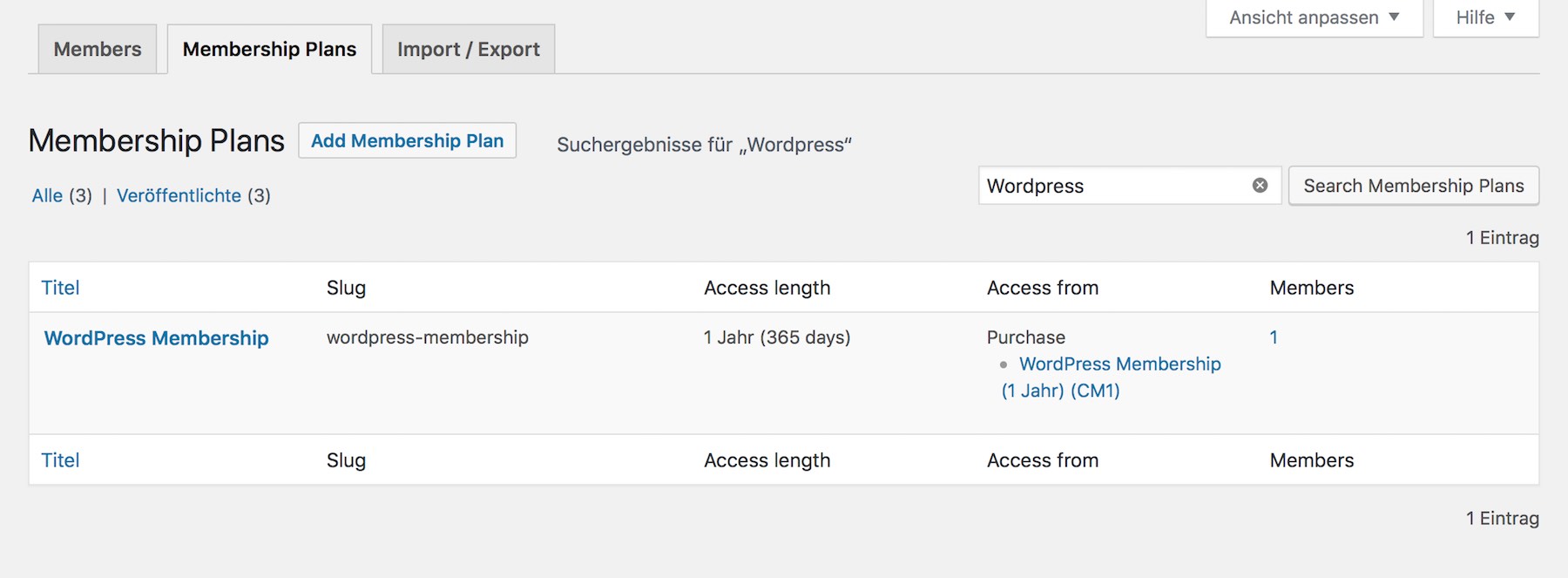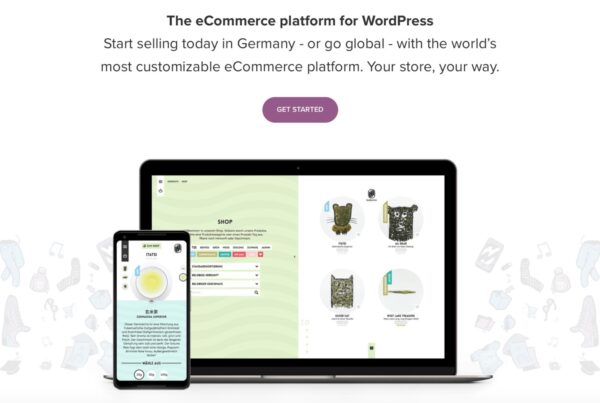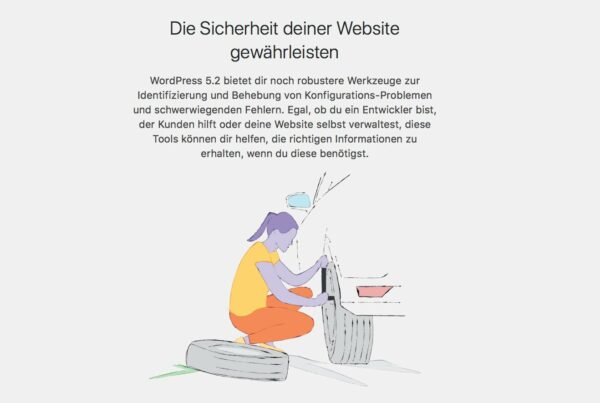In dieser WooCommerce Anleitung werden wir alle nötigen Arbeitsschritte, Ressourcen und Informationen zusammenstellen, damit du deinen eigenen Onlineshop mit WooCommerce erstellen und erfolgreich betreiben kannst. WooCommerce ist der offizielle Onlineshop für WordPress und hat sich in den letzten Jahren zum beliebtesten Shopsystem des Internets entwickelt.
Das ist nicht nur der Beliebtheit und weiten Verbreitung der Open Source Software WordPress zu verdanken, sondern auch der kontinuierlichen Entwicklung, die von der WordPress-Community und dem Team von WooCommerce durch harte und smarte Arbeit forciert wurde.
Apropos erfolgreich. WooCommerce ist längst nicht mehr das Shopsystem, das nur für „kleine Onlineshops“ und die digitalen Läden von Selbständigen am Standrand tauglich ist. Inzwischen hat sich die Software zur umfangreichen All-in-One-Lösung weiterentwickelt, die auch als Enterprise – Shoplösung eingesetzt wird und sogar mit ERP- und CRM-Software von SAP und Co. gekoppelt werden kann. WooCommerce ist also hochskalierbar – und zwar von Anfang an!
Die komplette WooCommerce Anleitung für Einsteiger
Beim Aufbau eines Onlineshops muss man an viele Faktoren denken, damit das unternehmerische Abenteuer nicht bereits in die Hose geht, bevor es richtig begonnen hat. Deshalb bündeln wir in dieser WooCommerce Anleitung alle unserer erstellten Ressourcen, Tutorials und Guidelines, die dir dabei helfen, deinen eigenen Onlineshop mit WooCommerce erstellen zu können. Falls inhaltliche Fragen auftreten, die diese Anleitung oder die verlinkten und weiterführenden WooCommerce Anleitungen nicht beantworten, wende dich auch gerne an unseren WordPress Support.
WooCommerce Roadmap
Ja, diese WooCommerce Anleitung ist durchaus umfangreich. Sie ist auch nicht als Bettlektüre gedacht, sondern vielmehr als langfristiger Leitfaden, der dich beim Aufbau deines Onlineshops mit WordPress und WooCommerce zuverlässig unterstützt.
Und damit du auf diesem langen Weg (und in dieser Anleitung) nicht die Orientierung verlierst, ermöglicht dir die nachfolgende WooCommerce Roadmap einen groben Überblick über die Reihenfolge und den Arbeitsaufwand, den du auf deinem Weg zu erwarten hast.
Unternehmerische Voraussetzungen
Der Unternehmer (oder die Unternehmerin) in dir ist die wichtigste Grundlage für den Erfolg eines Onlineshops. Denn nur mit der richtigen Einstellung, Zielsetzung, langfristiger Selbstmotivation und einem soliden Geschäftsmodell kannst du einen Onlineshop mit WooCommerce erstellen, der auch wirtschaftlich erfolgreich ist und dir das nötige Return On Investment (ROI) einspielt, das du für die harte Arbeit an deinem eigenen Webshop benötigst. Finanziell wie emotional.
Rein technisch betrachtet kann man auch ohne großes Kapital einen Onlineshop mit WooCommerce erstellen, den du als Selbständiger, Kleinunternehmer oder professioneller Blogger betreibst. WooCommerce ist und bleibt ein kostenloses Shopsystem – alles andere wäre aus lizenzrechtlicher Open-Source-Sicht auch nicht vereinbar. Das heißt jedoch nicht, dass der Aufbau und Betrieb einer Website mit WordPress und WooCommerce auch frei von Kosten ist.
Die nachfolgende Punkte sollten dir einen kleinen Überblick über die unternehmerischen und finanziellen Voraussetzungen liefern, die du als Unternehmer/in erfüllen solltest. Wenn du dir über diese Punkte ausführliche Gedanken gemacht hast, bist du zumindest schon einen elementaren Schritt weiter auf deinem Weg zu eigenen Onlineshop mit WooCommerce!
- Das richtige Geschäftsmodell: Ist dein Geschäftsmodell fähig, mit deinem Angebot an Leistungen oder Produkten auch den nötigen Umsatz zu erwirtschaften, den du für die Deckung deiner Kosten und den Aufbau von Liquidität benötigst?
- Persönliche Eignung: Bist du als Unternehmer/in geeignet, um einen eigenen Onlineshop mit WooCommerce erstellen und auch betreiben zu können? Wenn du Berührungsängste mit Computern hast, bei deiner Hausbank massiv in der Kreide stehst oder eigentlich überhaupt keine Zeit locker machen kannst, solltest du dir diese Frage ernsthaft stellen!
- Finanzieller Spielraum: Ein Onlineshop kostet Zeit. Bis der Shop am Markt ist und signifikanten Umsatz erwirtschaftet, kann es unter Umständen viele Wochen und Monate dauern. Vorausgesetzt, du kannst die dafür nötige Zeit überhaupt investieren. Im Umkehrschluss bedeutet das: Ohne das nötige finanzielle Polster für die Deckung der anfallenden Kosten für Software, Hardware, Produktentwicklung und deine Lebenserhaltung lässt sich dieser Zeitraum nur schwierig überbrücken.
- Eine klare Zielsetzung: Wenn du nicht weißt, wo du genau hin willst, ist es fast unmöglich, ein geeignetes Konzept zu entwickeln, mit dem du auch zielführend arbeiten kannst. Für orientierungsloses Rumgedümpel ist der Online-Markt einfach zu hart!
- Disziplin: Diese Eigenschaft lässt sich sicher jedem unternehmerischen Vorhaben auf die Fahnen schreiben. Aber das hat gute Gründe. Wer einen Onlineshop mit WooCommerce erstellen will, der konfrontiert sich mit einem mühsamen Unterfangen. Das liegt aber weniger am Shopsystem, sondern vielmehr an der harten und langfristigen Arbeit, die mit dem natürlichen „Erfolg im Internet“ verbunden ist. Das technische und inhaltliche Know-How vermittelt dir unsere WooCommerce Anleitung. Für alles andere ist Disziplin nötig. Es gibt keine „magische Formel in X Schritten“. Nur harte und kontinuierliche Arbeit.
Es lassen sich sicherlich noch eine Vielzahl an weiteren Voraussetzungen und persönlichen Merkmalen auflisten. Aber das ist an dieser Stelle nicht relevant. Vielmehr ist wichtig, ob dich bereits diese WooCommerce Anleitung mit ihrem Umfang überfordert oder du noch immer bereit bist, dich mit der detaillierten Arbeitsweise beim Aufbau deines Onlineshops weiter zu beschäftigen.
Falls ersteres der Fall ist, kannst du dir mit unseren WordPress Services professionelle Unterstützung beim Aufbau deines Onlineshops ins Boot holen, die dir den wesentlichen Teil der Arbeit abnimmt.
Technische Voraussetzungen
Die gute Nachricht: Solltest du bereits eine aktive WordPress-Webseite betreiben, dürften die grundsätzlichen technischen Voraussetzungen von WooCommerce erfüllt sein. Die Schlechte: Nicht immer ist die genutzte technische Infrastruktur für den Betrieb einer professionellen (kommerziellen) Website mit Onlineshop wirklich geeignet.
Beim Hosting einer Website trennt sich die Spreu vom Weizen. Oder vielmehr der Bit vom Byte. Den viele Blogger, kleine Firmen und sonstige Webseitenbetreiber greifen auf kostenlose oder sehr kostengünstige Shared-Hosting Anbieter zurück, die auf einem Webserver eine Vielzahl an Kunden (also Webseiten) unter der gleichen IP unterbringen („hosten“). Falls dich interessiert, welche Website sich noch so auf deinem Webserver tummelt, kannst du das mit dem ReverseIP-Lookup herausfinden.
Das muss zwar grundsätzlich nicht automatisch schlecht sein, hat im Zweifelsfall aber einige Nachteile, auf die es im Detail ankommt. So können überlastete oder schlecht gewartete Webserver dazu führen, dass der Kunde beim Checkout in deinem WooCommerce Onlineshop einfach hängen bleibt, weil nicht genügend Ressourcen für die Ausführung von PHP-Skripten und Co. übrig ist. Das merkst du nicht direkt, sondern lediglich indirekt über ausbleibende Sales und ein frustriertes Bankkonto.
Für kleine Onlineshops ist ein Shared-Hosting in den meisten Fällen völlig ausreichend, solange bei der Qualität des Hosters auf einige Faktoren geachtet wird. Dedizierte Webserver, auf denen lediglich die eigenen Websites liegen, sind erst für wirklich umfangreiche Onlineshops mit viel Traffic relevant. Bevor dein virtueller Kaufladen nicht tausende Besucher pro Tag anzieht, kannst du dir die hohen Kosten für einen eigenen (selbst gehosteten) Webserver grundsätzlich sparen.
Die wichtigsten Tipps und technischen Voraussetzungen für WooCommerce zusammengefasst:
- Leistungsfähiges Shared-Hosting-Paket: Solltest du die kostengünstige Shared-Hosting Variante wählen, solltest du zumindest hier nicht den absolut günstigsten Anbieter wählen. Leistungsfähige Shared-Hosting-Pakete kosten ab ca. 5 Euro bis 20 Euro pro Monat (Brutto) und decken einen Großteil aller Anforderungen völlig ausreichend ab. Wir empfehlen unseren Hosting Partner All-Inkl.com*, mit dem wir nahezu alle Webprojekte umsetzen. Die Tarife Privat+ und Premium bilden für kleine bis mittelgroße Websites ausreichend Leistung.
- FTP-Client: Für die Installation, Einrichtung und Wartung deines WooCommerce Onlineshops benötigst du (oder ein anderer Profi) FTP-Zugang zum eben erwähnten Webserver. Der kostenlose FTP-Client FileZilla ist der ideale Kandidat für diesen wichtigen Job.
- Webserver-Konfiguration: Der Webserver sollte mindestens die aktuelle Version von PHP 7.2+, MySQL 5.6 und mindestens 1GB freien Speicherplatz aufweisen. Spezifische Hardware-Konfiguration (z.B. SSD-Festplatte für Datenbanken) können durchaus sinnvoll sein. Weitere Informationen dazu findest du in den jeweils aktuellen Voraussetzungen für WordPress und WooCommerce, die von uns ständig aktualisiert werden.
- WP Memory Limit: Das Memory Limit sollte (mindestens) 128 MB betragen. Ein höheres WP Memory Limit sollte nur dann gewählt werden, wenn eine Überlastung des Webserver-Arbeitsspeichers durch schlecht programmierte Plugins ausgeschlossen ist.
Rechtliche Voraussetzungen
Solltest du deinen Online-Shop auf deutschem Boden betreiben oder zumindest in der Europäischen Union ansässig sein, und nicht etwa eine Briefkastenfirma auf den Cayman-Inseln hinter deinen Shop geschaltet haben, müssen eine Reihe an rechtlichen Voraussetzungen erfüllt werden, damit dein Onlineshop bei Kunden, Datenschützern, Mitbewerbern oder Anwälten nicht sauer aufstößt.
Dazu gehören beispielsweise:
- Impressumspflicht
- Datenschutzerklärung
- Datenverarbeitungsverzeichnis (abhängig von der Unternehmensgröße)
- Allgemeine Geschäftsbedingungen (nicht immer nötig, aber empfehlenswert)
- Widerrufsbestimmungen
- WooCommerce-Anpassungen für den Rechtsraum Deutschland
- Spezifische DSGVO-Anpassungen für WordPress und WooCommerce
Hört sich nach viel an. Ist es auch. Zumindest dann, wenn du dich damit vorher noch nie auseinandergesetzt hast. Im Übrigen empfiehlt es sich, hier einen Fachanwalt heranzuziehen, mit dem du die wichtigsten Punkte wie AGB und Widerrufsbestimmungen zusammen erarbeiten kannst.
Weitere hilfreiche Ressourcen:
- WordPress DSGVO Update für DSGVO-konforme Websites
- Google-Webfonts DSGVO-konform einbinden
- Rechtliche Voraussetzungen für Online-Shops mit WooCommerce (ausführlicher Beitrag)
- Einführung in das Standard-Datenschutzmodell (für größere Firmen relevant)
WooCommerce installieren + einrichten
Die Installation von WooCommerce ist deutlich einfacher als die WordPress Installation und in wenigen Minuten erledigt, weshalb wir auf eine erneute Ausführung in dieser Anleitung verzichten. Die WooCommerce Installation erfolgt wahlweise nach dem Download des Plugins via Upload im Plugin-Menü des WordPress Backend oder sogar über den internen Plugin-Store (Backend ➞ Plugins ➞ Installieren). Eine Anleitung für die WooCommerce Installation findest du in den nachfolgend verlinkten Ressourcen.
Nach der erstmaligen Aktivierung des Plugins startet die Ersteinrichtung von WooCommerce, die in wenigen Schritten durch die gesamte Installation führt. Das Ziel dieser Einrichtung ist aber lediglich die Herstellung der technischen Infrastruktur durch das Anlegen der nötigen statischen Seiten (Warenkorb, Kasse, Shop etc.), Datenbanktabellen und sonstigen Konfigurationen. Die Ersteinrichtung ist in wenigen Minuten erledigt.
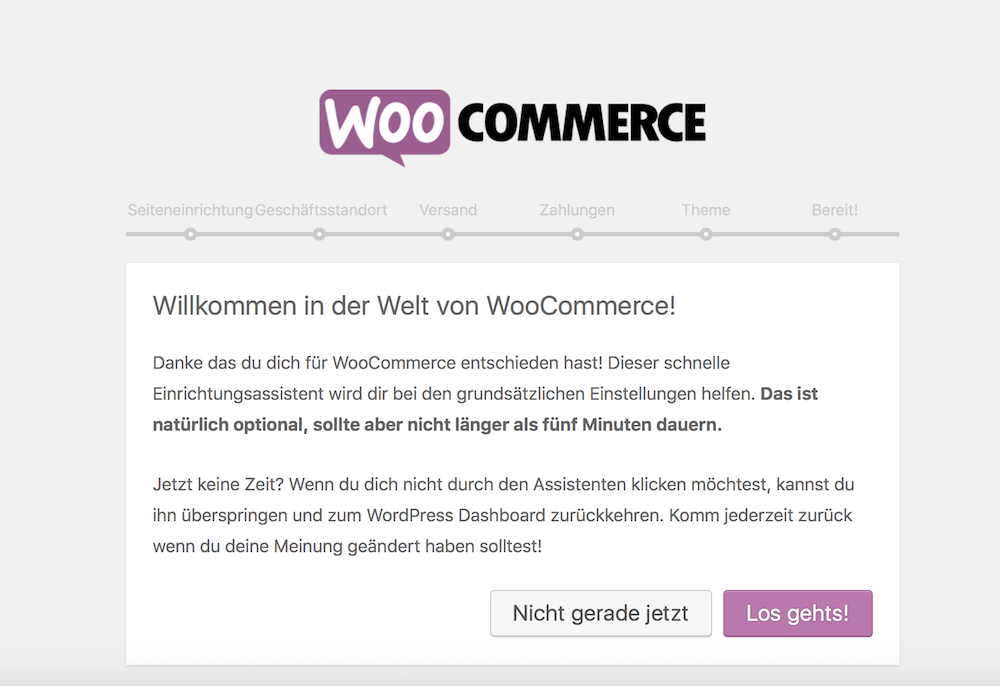
Das Setup für die Ersteinrichtung von WooCommerce ist in wenigen Minuten erledigt, übernimmt aber nur rund 1% des bevorstehenden Arbeitsaufwandes.
Die Einstellungen der Ersteinrichtung können auch problemlos nachträglich festgelegt werden. Nach dem Setup musst du ohnehin noch einmal detailliert durch alle Einstellungen von WooCommerce wandern, bevor du überhaupt im entferntesten Sinne an den Start deines Onlineshops denken kannst. Die nachfolgend verlinkte Anleitung führt dich Schritt für Schritt durch die Installation von WooCommerce.
Hilfreiche Ressourcen für die Installation von WooCommerce:
Allgemeine WooCommerce Einstellungen
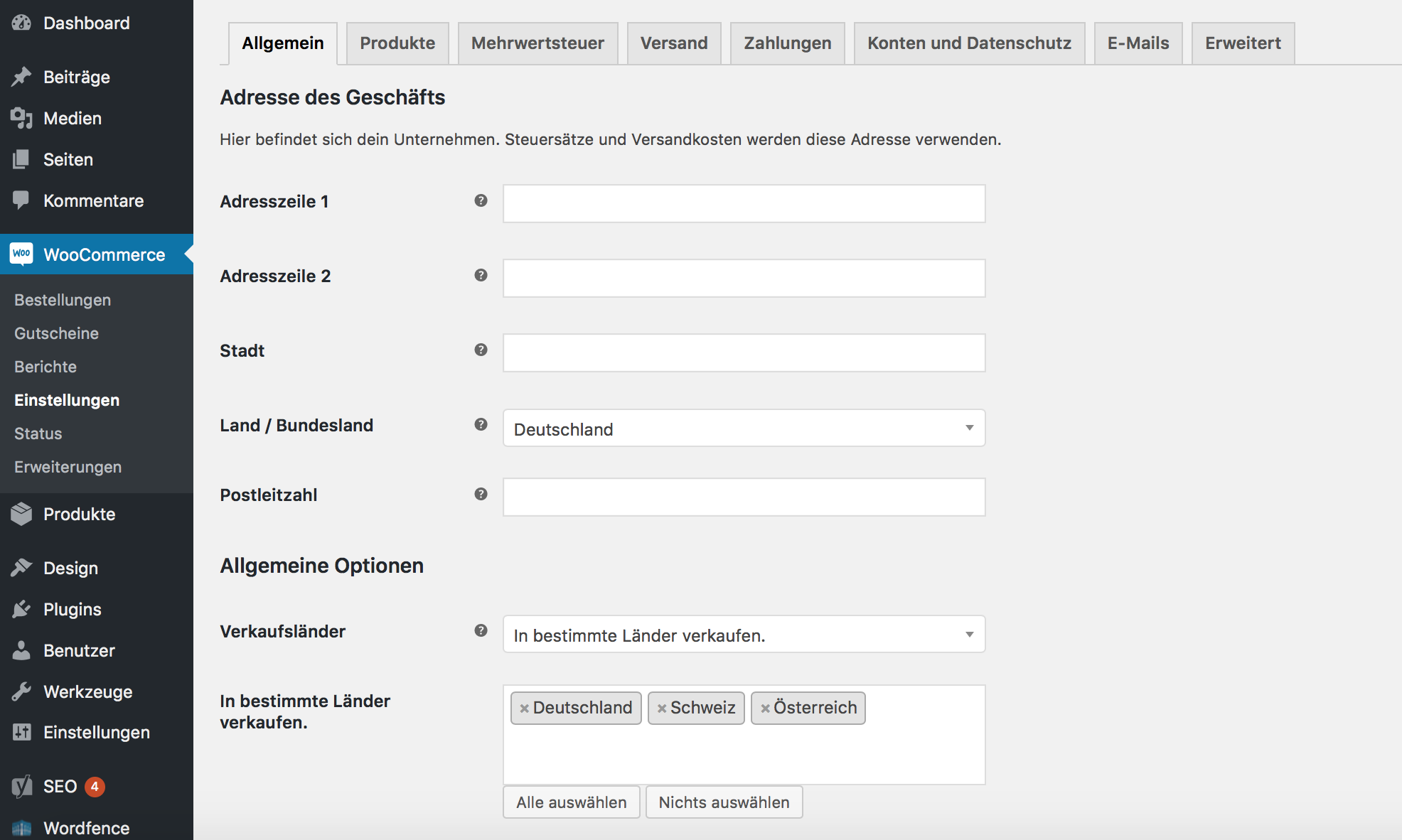
Die allgemeinen Einstellungen enthalten eine Reihe an wichtigen Optionen, die zu Beginn der WooCommerce Einrichtung kontrolliert werden sollten.
Die allgemeinen Einstellungen von WooCommerce enthalten eine Reihe an Konfigurationsmöglichkeiten, die für den Betrieb des Onlineshops richtig einstellen muss. Darunter sind u.a.
- Informationen zur Geschäftsadresse (für Geolokalisierung)
- Verkaufsländer
- Versandorte
- Voreingestellte Orte für Kunden (Geolokalisierung)
- Aktivierung der Steuern (für die Berechnung der Mehrwertsteur essentiell)
- Aktivierung von Gutscheinen
- Währungsoptionen
Nützliche Ressourcen für die Konfiguration:
Produkte und Lager einrichten
Wir springen in unserer WooCommerce Anleitung einen Schritt weiter und gelangen zum Tab „Produkte“, das mit drei Untermenüs für „Allgemein“, „Lagerbestand“ und „Herunterladbare Produkte“ auffährt. Die Einstellungen dieses Tabs sehen umfangreicher aus, als sie sind.
Jedoch ist zumindest die Festlegung der Shop-Seite eine der wichtigsten Einstellungen in WooCommerce. Sie legt fest, auf welcher statischen Seite das Shopsystem seine Funktionalitäten integriert. Im Regelfall enthält diese Seite keine anderen Elemente oder Text-Inhalte, sondern is ausnahmslos für WooCommerce reserviert.
Hilfreiche Ressourcen für die Einrichtung von Produkten und Lager:
Steuern in WooCommerce einrichten
Ja, Steuern sind ein notwendiges Übel, mit du dich schon frühzeitig beschäftigen solltest. Selbst wenn du als Kleinunternehmer nach § 19 UStG agierst, kann es sein, dass du vollumfänglich umsatzsteuerpflichtig bist (also gezwungen, die Mehrwertsteuer auszuweisen und abzuführen).
Das bist du nämlich genau dann, wenn du digitale Produkte in das Ausland verkaufen willst. In diesem Fall musst du dich im MOSS-Verfahren beim Bundeszentralamt für Steuern registrieren und sämtliche (virtuelle) Steuersätze konfigurieren, die für die Herkunftsländer deiner Kunden relevant sind. Wie du das machst, erfährst du in den verlinkten Ressourcen.
Darüber hinaus müssen die Steuersätze für die jeweils gültige Mehrwertsteuer eingerichtet werden. Glücklicherweise macht uns WooCommerce die Einrichtung von Steuersätzen ziemlich leicht und lässt uns die wichtigsten Steuersätze einfach manuell über das eingangs erwähnte Setup für die Ersteinrichtung importieren. Alle weiteren Steuersätze lassen sich auch manuell in den WooCommerce Einstellungen unter dem Tab „Mehrwertsteuer“ konfigurieren.
Hilfreiche Ressourcen für die Einrichtung von Steuern in WooCommerce:
Berechnung von Versandkosten einstellen
Nach der Festlegung der Steuersätze führt uns das WooCommerce Tutorial in den nächsten Optionstab „Versand“, der sich mit der Einrichtung von Versandkosten, Versandarten, Versandzonen und Versandklassen beschäftigt. Hört sich kompliziert an? Ist es aber (fast) nicht. Wenn du die Logik dahinter erst einmal verstanden hast, lässt sich mit Hilfe der WooCommerce Versandkostenberechnung eine sehr detaillierte Kalkulation der Versandkosten in deinen Online-Shop einbinden. So ist es auch möglich, die Versandkosten an die separate Berechnung der Mehrwertsteuer zu koppeln (z.B. bei unterschiedlichen Steuersätzen für Produkt und Verpackung).
Das ist nicht nur für den Kunden hilfreich, sondern schützt auch dich als Unternehmer vor wirtschaftlichen Schäden. Viele Shopbetreiber verzichten aufgrund mangelnder Kenntnis oder einer unpassenden technischen Lösung bei anderen Shopsystemen darauf, eine korrekte Versandkostenkalkulation einzuführen. Das mag zwar in den meisten Fällen dank einer allgemeinen „Versandkostenpauschale“ gut gehen, doch die passt längst nicht für jedes Geschäftsmodell.
Ressourcen für das Einrichten der Versandkosten:
Produkte in WooCommerce anlegen
Jetzt können wir damit beginnen, die ersten Produkte in WooCommerce anzulegen. Es ist nicht sinnvoll, diesen Schritt direkt am Anfang unseres Tutorials durchzuführen, weil wir für jedes Produkt eine Versandklasse und eine Steuerklasse festlegen müssen, die wir erst in den vorherigen Schritten erstellt haben. Dreht man den Spieß um, musst man viel nacharbeiten.
Grundsätzlich existieren in WooCommerce drei verschiedene Arten von Produkten:
- Einfache Produkte (z.B. eine Tasche, eine Uhr oder eine Lampe, aber auch herunterladbare Produkte wie ein eBook)
- Gruppierte Produkte (Sammlungen aus zusammengehörigen Produkten, wie z.B. ein Outfit aus Jacke, Hose und Schuhen)
- Variable Produkte (z.B. ein T-Shirt in der Größe S, M, L und XL und/oder verschiedenen Farben)
Mit diesen drei Produktvarianten lassen sich im WooCommerce Onlineshop so ziemlich alle Geschäftsmodelle realisieren, die im Zusammenspiel mit einem Shopsystem umsetzbar sind. Dazu gehört der Verkauf von physischen und digitalen Produkte sowie der Verkauf oder die Vermittlung von Dienstleistungen aller Art, die sich über einen Onlineshop mit WooCommerce buchen, reservieren oder auch direkt verkaufen lassen.
Hilfreiche Ressourcen für das Anlegen von Produkten in WooCommerce:
- Einfache Produkte in WooCommerce anlegen
- Gruppierte Produkte in WooCommerce anlegen
- Variable Produkte in WooCommerce anlegen
Gutscheine, Rabatte und Sonderaktionen anlegen
Gutscheine und Rabatte sind eines der effektivsten Marketinginstrumente, mit denen sich die Zielgruppe mehr oder weniger bewusst zum Kauf unserer Produkte verleiten lässt. Und natürlich bietet auch WooCommerce eine Gutschein-Funktion, über die wir Sonderaktionen, Gutscheincodes und Rabatte anlegen und organisieren können.
Wichtig: Die Gutschein-Funktionalität muss unter den „Allgemeinen Einstellungen“ von WooCommerce zunächst aktiviert werden, bevor der Reiter „Gutscheine“ im Backend sichtbar wird. Andernfalls kann die Suche nach der Funktion in Frustration und Aggression enden. Verschenkte Mühe.
Standardmäßig lassen sich Gutscheine in WooCommerce nach drei Rabattarten klassifizieren:
- Prozentualer Nachlass/Rabatt
- Fester Warenkorb-Rabatt
- Fester Rabatt für ein bestimmtes Produkt
Für die meisten Anwendungsfälle und Rabattaktionen sollten die integrierte Gutschein-Funktionalität ausreichen. Wenn es etwas mehr sein darf, bietet WooCommerce in seinem Extension-Store einige Erweiterungen für das Management von Gutscheinen und Rabattaktionen, die wir nachfolgend in den weiterführenden WooCommerce Anleitungen für dich verlinkt haben.
Ressourcen für die Gutschein-Funktion in WooCommerce:
- Gutscheine, Rabatte und Sonderaktionen in WooCommerce anlegen
- WooCommerce Smart Coupons Plugin
- Free Gift Coupons Plugin
- URL Coupons Plugin
WooCommerce Kasse (Checkout) einrichten
Mit attraktiven Gutscheinen im Gepäck geht es direkt zur Kasse in WooCommerce (Checkout ist ein Synonym), wo der Kunde seine Bestellung aufgeben und im Anschluss mit den hinterlegten Zahlungsmethoden bezahlen kann.
Dazu muss er zunächst seine Rechnungsinformationen eingeben, eine Zahlungsart und ggf. Versandart auswählen, optional einen Gutschein eingeben und schließlich den Checkout betätigen („Jetzt kaufen“, „Verbindlich bestellen“ etc.).
Ressourcen für den WooCommerce Checkout:
- WooCommerce Kasse / Checkout einrichten
- PayPal als Zahlungsmethode für WooCommerce einrichten
- Rechtliche Voraussetzungen für Onlineshops (wichtig für „Button-Lösung“, DSGVO oder Checkbox-Regelung)
Konten und Datenschutz in WooCommerce einrichten
Kundenkonten sind ein elementarer Bestandteil von Shopsystemen und gehören auch bei WooCommerce zur Stammkonfiguration. Die Einrichtung der Kundenkonten-Option sind seit dem WordPress DSGVO Update im Mai 2018 mit zusätzlichen Einstellungen für den Datenschutz erweitert worden.
Einstellungsoptionen:
- Bezahlen als Gast
- Kontoerstellung
- Löschanfragen für Konten
- Datenschutzerklärung
- Aufbewahrung personenbezogener Daten
Das Hantieren mit Kundenkonten kann sich aus Sicht der Shopbetreiber und Kunden gleichermaßen als ein heikles Experiment darstellen. Zwar kann es sich als nützlich erweisen, wenn der Kunde sein Konto während des Bestellvorgangs anlegen kann, das eine „intime“ Bindung an den eigenen Webshop ermöglicht. Allerdings sieht längst nicht jeder Kunde sein Konto den Augen des Shopbetreibers.
Über das eigene Kundenkonto können die eigenen (personenbezogenen) Daten abrufbereit für die nächste Bestellung gespeichert werden. Zudem lassen sich Zahlungsmethoden hinterlegen, getätigte Bestellungen samt Rechnungen nachvollziehen und sogar eigene Interessen festlegen, die für die Anzeige der Angebote im Shop von Relevanz sein können.
Ein Kundenkonto-Zwang kann jedoch auch den gegenteiligen Effekt auslösen und Bestellabbrüche verursachen, die von verärgerten Kunden liebend gerne im nächsten Forum breitgetreten werden. Man sollte sich also gut überlegen, wann man den Kunden zum Erstellen eines Kontos verpflichtet oder ihm die Wahl lässt, eine Bestellung als anonymer Gast zu tätigen.
Basiert das Geschäftsmodell auf kostenpflichtigen Mitgliedschaften oder dem Verkauf von digitalen Produkten, ist eine Kontopflicht als obligatorisch anzusehen. Macht ja auch keinen Sinn, sich eine Mitgliedschaft zu kaufen, wenn man im Anschluss kein Mitglied ist.
Downloads wie eBooks oder Software lassen sich zwar grundsätzlich auch ohne Konto versenden, wenn der Kunde seine Mail mit dem Download-Link aber verbummelt, haben wir als Shopbetreiber aber wieder unnötigen Arbeitsaufwand an der Backe, der in der Produktentwicklung mit Sicherheit besser investiert wäre.
Anleitungen für das WooCommerce Kundenkonto:
E-Mail Templates individualisieren
WooCommerce bietet eine Reihe an E-Mail Templates, die an den unterschiedlichsten Stellen im Onlineshop gewisse Benachrichtigungsfunktionen übernehmen. Die zugehörige Einstellung findet sich im gleichnamigen Tab „E-Mails“. Zu den werkseitig integrierten E-Mails gehören:
- Neue Bestellung
- Stornierte Bestellung
- Fehlgeschlagene Bestellung
- Bestellung wartend
- Bestellung in Bearbeitung
- Bestellung fertiggestellt
- Rückerstattete Bestellung
- Kundenrechnung / Bestelldetails
- Anmerkung des Kunden
- Passwort zurücksetzen
- Neues Konto
Der Anpassungsaufwand für die E-Mails fällt vergleichsweise gering aus. In den meisten Fällen genügt es, den Footer-Text, das Farbschema sowie die Absenderinformationen anzupassen. Ein zusätzliches Header-Bild (üblicherweise das eigene Logo) wirkt dann noch gleich etwas professioneller.
Ressourcen für das Anpassen der WooCommerce E-Mails:
Digitale Produkte mit WooCommerce verkaufen
Einer der größten Vorteile von WooCommerce besteht in der Eignung als Shopsystem für den verkaufen von digitalen Produkten. Das können dabei grundsätzlich alle Produkte sein, die in digitaler Form verkauft und/oder heruntergeladen werden können. Ein physikalischer Versand ist bei digitalen Produkten also nicht notwendig.
Beispiele für digitale Produkte in WooCommerce:
- eBooks, PDFs, Excel- oder Word-Dokumente
- Software-Downloads
- ZIP-Archive
- Foto-Dateien
- Lizenzen aller Art
- Virtuelle oder selbst druckbare Gutscheine
- Kostenpflichtige oder kostenlose Mitgliedschaften (siehe nächster Punkt)
Um ein digitales Produkt mit WooCommerce zu erstellen, muss lediglich die Produktvariante „Einfaches Produkt“ ausgewählt werden und die Checkbox bei „Virtuell“ aktiviert werden. Handelt es sich zusätzlich um ein downloadbares Produkt (wie das eBook), muss die Checkbox „Herunterladbar“ zusätzlich aktiviert werden.
Im Anschluss schaltet sich dann ein Fenster frei, das die Einbindung von Dateien ermöglicht, die als Download-Link an die fertiggestellte Bestellung bzw. im Kundenkonto hinterlegt werden. Dazu genügt es, über das Upload-Verzeichnis von WooCommerce eine Datei hochzuladen und die zugehörige URL einzubinden. Allerdings solltest du sicherstellen, dass die Dateirechte des Verzeichnisses korrekt gesetzt sind, um Exploits oder unberechtigten Dateizugriff zu vermeiden.
Ressourcen für den Verkauf digitaler Produkte:
- Einfache und herunterladbare Produkte in WooCommerce anlegen
- Einstellungen für herunterladbare Produkte anpassen
- Dateirechte und Verzeichnisrechte korrekt setzen
Mitglieder-Website mit WordPress und WooCommerce
Das smarte Zusammenspiel von WordPress und WooCommerce ermöglicht den Aufbau von umfangreichen Membership-Websites, die mit kostenpflichtigen Mitgliedschaften ein attraktives Geschäftsmodell bieten können. Dazu nutzen wir eine Membership-Erweiterung für WooCommerce, die sich der bereits vorhandenen Benutzer-Struktur von WordPress bedient.
Dabei greift WooCommerce samt Membership-Plugin lediglich auf die Funktionalitäten zu, die ohnehin für jede WordPress-Webseite existieren: Registrierung, Benutzeraccounts mit persönlichen Daten sowie die individuellen Login-Informationen und erweitert es um die nötigen Felder für das Shopsystem und eine Mitgliedschaft. Dazu gehören:
- Membership-Plan (Mitgliedschaft)
- Membership-Status (z.B. aktiv, pausiert, offen, beendet)
- Datum Membership-Beginn
- Datum Membership-Ende
- Rechnungsdetails (werden aus der Bestellung in WooCommerce extrahiert)
- Member Details (kommen aus dem Kundenkonto von WooCommerce)
- Aktivität (Ereignisse)
- Membership Notes (Notizen oder Anmerkungen für den Kunden)
Mitgliedschaften lassen sich in WooCommerce einfach anlegen. Das Erstellen folgt dabei einem einfachen Schema, das beliebig reproduzierbar ist:
- Ein einfaches Produkt anlegen, das Name und den zukünftigen Preis der Mitgliedschaft aufnimmt. In unserem Beispiel ist das eine einjährige WordPress-Mitgliedschaft auf unserer Website.
- Produkt als „Virtuell“ kennzeichnen, sofern es keinen „physikalischen Versand“ erfordert.
- Steuerklasse „Virtual Rate“ für die korrekte Berechnung der „digitalen“ Mehrwertsteuer festlegen.
- Den zugehörigen Membership Plan anlegen. Das erfolgt in der WordPress-Sidebar unter „WooCommerce“ und „Memberships“.
- Grant access upon: Legt fest, ab wann der Zugang zum Membership besteht. Wir wollen die Membership an den Kauf des eben festgelegten Produkts koppeln und wählen „product(s) purchase“.
- Products: Wir fügen das eben angelegte Produkt hinzu, das idealerweise einen identischen oder ähnlichen Namen aufweist, der für den Kunden nicht verwirrend ist.
- Membership length: Legt fest, wie lange die Mitgliedschaft nach ihrem Kauf gültig ist. Wir wählen 1 Jahr, da der Produktname auf eine einjährige Dauer hinweist.
Nach dem anschließenden Aktualisieren ist der WooCommerce Membership Plan an das zugehörige Produkt gekoppelt, das nun als kostenpflichtige Mitgliedschaft in unserem Onlineshop eingebunden werden kann. In den Membership-Optionen finden sich noch weitere Tabs, die zusätzliche Einstellungen ermöglichen:
- Restrict Content: Ermöglicht den Zugriff auf gesperrte Ressourcen wie Seiten oder Beiträge, die in dieser Mitgliedschaft inkludiert sind (z.B. eine Seite mit speziellem Inhalt wie Gutscheincodes oder Download-Links).
- Restrict Products: Auch Produkte können „restricted“ sein, also im Zugriff beschränkt. Durch die Zuordnung von Regeln für Produkte gewährt die Membership entsprechend freien Zugriff auf Produkte, die für Nicht-Mitglieder nicht bestellbar oder sichtbar sind.
- Purchasing Discounts: Gewährt Rabatte auf ganze Produktkategorien oder spezifische Produkte in Form von prozentualen Nachlässen (%) oder festen Währungs-Rabatten (z.B. in Euro).
- Members Area: Legt fest, welche Membership-Inhalte im Mitgliederbereich „My Account“ angezeigt werden. Zur Auswahl stehen „My Content“, „My Products“, „My Discounts“ und „Membership Note“.
- Email Content: Ermöglicht die Festlegung von E-Mail Inhalten, die im Rahmen der Membership-Benachrichtigungen an den Kunden versendet werden („Membership ending soon“, „Membership endet“, „Membership renewal reminder“).
Nach dem Anlegen der Mitgliedschaft und der Zuordnung des Membership-Produktes ist die Mitgliedschaft in der Übersicht unter „Membership Plans“ sichtbar.
Wichtig: Solltest du planen, deine WooCommerce Mitgliedschaften als Abonnement mit wiederkehrenden Zahlungen („recurring payments“) anzubieten, ist das Plugin WooCommerce Subscriptions dafür nötig.
Allerdings sind nicht alle Zahlungsmethoden für den Einzug wiederkehrender Zahlungen von Abonnements geeignet. PayPal erhebt regelmäßig Zusatzgebühren für diesen Service, der ohnehin erst ab einer gewissen Umsatzsumme (i.d.R. ab ca. 10.000 – 20.000 Euro Umsatz pro Monat über PayPal) zur Verfügung steht.
Du hast also genug Zeit, dein Geschäftsmodell mit „Vorkasse Mitgliedschaften“ auszubauen, bevor du dich mit den Abostrukturen beschäftigen musst. Aus Gründen der Übersicht verzichten wir in unserer WooCommerce Anleitung aber auf die Einrichtung von Abostrukturen.
Hilfreiche Ressourcen für Mitglieder-Websites mit WooCommerce:
- WooCommerce Memberships Plugin
- WooCommerce Subscriptions (für wiederkehrende Zahlungen und Abonnements)
- Recurring payments mit PayPal (Informationen für Unternehmer)
- Mitglieder-Websites mit WooCommerce Memberships aufbauen
Beispiele für eine WordPress Mitgliedschaft:
- Ceonaires WordPress-Membership (1 Jahr) für WordPress-Support, Security Service und umfangreichen Vergünstigungen
- Membership-Kategorie im Ceonaires Onlineshop
WooCommerce SEO optimieren
Suchmaschinenoptimierung (SEO) ist auch für WooCommerce ein absolutes Pflichtthema! Denn nur wenn die eigenen Inhalte im Onlineshop den wichtigsten Leitlinien der SEO folgen, können sie auch adäquat im Internet gefunden werden.
Das Thema SEO ist jedoch zu komplex, um es in detaillierter Weise in dieser WooCommerce Anleitung zu erörtern. Das würde den ohnehin großen Umfang um ein Vielfaches sprengen. Deshalb haben wir die essentiellen SEO-Grundlagen für WordPress und WooCommerce in das WordPress SEO Handbuch ausgelagert.
Die wichtigste Faustregel für erfolgreiche WooCommerce SEO lässt sich aber trotzdem leicht formulieren:
Optimiere deine Produkte genau so, wie du es auch mit regulären Seiten und Beiträgen in WordPress tust und greife dafür auf die bekannten Hilfsmittel wie Yoast SEO zurück.
Ressourcen für WooCommerce SEO:
WooCommerce Ladezeiten verringern
Die Webseitengeschwindigkeit hat auch bei Onlineshops eine enorm hohe Bedeutung. Jede zusätzliche Sekunde Ladezeit kann nicht nur potentielle Kunden zum Verlassen der Seite zwingen, sondern auch wertvolle Liquidität ungenutzt im Checkout liegen lassen.
Insbesondere umfangreiche Onlineshops mit einer großen Anzahl an Produkten, Bildern, Beschreibungen und sonstigen Inhalten laufen Gefahr, dass sie in Kombination mit einem überlasteten Webserver und mangelhafter Konfiguration viel zu langsam laden und so hohe Absprungraten („Bounce Rates“) verursachen.
Sogar die Suchmaschinenoptimierung profitiert von schnellen Webseiten-Ladezeiten, weil eine schnelle Website im direkten Vergleich mit der (vergleichbar) optimierten Konkurrenz immer einen Vorteil genießt – insbesondere bei mobilen Websites mit responsive Design. Weil das Thema Performance nicht nur für WooCommerce, sondern für die ganze WordPress-Installation insgesamt anzugehen ist, listet unser WooCommerce Tutorial im folgenden nur hilfreiche Ressourcen auf, die sich im Wesentlichen auf allgemeine Anpassungen für mehr WordPress Performance beziehen.
Die wichtigsten Maßnahmen für schnelle Onlineshops mit WordPress:
- WordPress Performance Guide (auch für WooCommerce)
- WP Super Cache installieren und einrichten
- Bilder für WordPress komprimieren
- CSS Image Sprites verwenden
- WordPress Performance Modul
Sicherheitsanpassungen für mehr Datenschutz
Je mehr Kunden in unserem Shop ihre Bestellungen aufgeben, desto größer wird die eigene Bilanz. Der Zusammenhang mag zwar in der Theorie richtig sein, tut aber wenig zur Sache. Denn mit zunehmendem Kundenverkehr und Bestellaufkommen steigt auch die Menge an personenbezogenen Daten, die wir auf unserem Webserver und in Drittdiensten speichern, verarbeiten und weiterverwenden.
Aus diesem Grund ist es von höchster Priorität, dass unser WooCommerce Onlineshop ein hohes Sicherheitsniveau gewährleistet und die gesammelten Daten der Kunden und Benutzer adäquat schützt. Das ist nicht nur im Sinne der DSGVO, sondern schützt uns auch als Unternehmer recht zuverlässig vor wirtschaftlichen Schäden, die durch Datenschutzprobleme, missbrauchte Kundendaten oder gehackte Websites auftreten können.
Abgegriffene Zahlungsdaten, eingeschleuste Malware, verseuchte Werbebanner oder kompromittierte Kunden- und Admin-Accounts sind nur einige der sicherheitsbedrohenden Szenarien, die eine schlecht gesicherte Webseite gefährden.
Die logische Konsequenz sind Ausfallzeiten, in denen tausende Euros an Umsatz schlicht nicht erwirtschaftet werden können. Auch wirtschaftliche Sofortschäden durch die Beschäftigung (teurer) Sicherheitsspezialisten und Notfall-Dienstleister sowie finanzielles Risiko durch langfristige Folgeschäden, die durch juristische Streitereien auftreten können, stellen eine erhebliche Gefahr für das eigene Unternehmen dar.
Kurz und knapp: Es ist also deutlich „günstiger“, wenn wir uns im Vorwege um die nötige Sicherheit kümmern und das Risiko für ein Worst Case Szenario nachhaltig minimieren. Deshalb weisen wir in unserem WooCommerce Tutorial auf mögliche Sicherheitsanpassungen hin, die normalerweise bereits beim Erstellen eines WordPress Blogs umgesetzt werden sollten.
Wichtige Ressourcen für sichere Onlineshops:
Wer einen eigenen Onlineshop mit WooCommerce erstellen will, steht vor vielen Herausforderungen und Hürden. Um diese möglichst gering zu halten, haben wir neben unserem WordPress Capitorial Handbuch eine Reihe an WordPress Services entwickelt, die speziell für Selbständige, kommerzielle Blogger und Firmen konzipiert sind. Für langfristige Unterstützung durch unsere WordPress Spezialisten steht dir auch unsere WordPress Membership oder unser Support zur Verfügung.
[sibwp_form id=2]